Ente是印度人开源的一套端到端加密平台服务,他们打算在这个平台内开发众多产品,目前平台内已经开发出了2个产品分别是:
Ente Photos(Apple和Google Photos的替代品)、Ente Auth(2FA应用程序)
这篇文章详细记录下部署过程,喜欢折腾的可以逝试。。。
由于他们的文档写的太拉稀了(估计是故意的,想让别人买他们的托管服务)导致整个部署过程中坑太多了,而且他们的这些个程序涉及到很多不同的组件又相互依赖,导致配置起来非常复杂,硬生生让我体验到了小时候拼积木的那种感觉。。。
说实话咖喱味有点重,到处糊,连文档都是这里糊一点那里糊一点。。。
其实当我部署完了后我压根就没有心情去用了,这么复杂的东西要我自托管,没出问题还好,要出了点问题修都不知道从哪里开始。。而且最重要的是Ente Photos这个程序,就我个人体验了一番后,真的觉得不如immich一根,我直接去用immich多好,省时又省力。。。
至于Ente Auth(2FA应用程序),这玩意谁去用自托管的啊,是Google身份验证器不香了嘛?你的小鸡再稳能有Google的稳?不怕哪天机子炸了把你全关门外了?我最多自托管个Bitwarden密码管理器,要我自托管2FA程序我觉得完全没必要,我又不是FBI,又不是国家机密人员。。。
不过有一说一,人家好歹开源了就是。。是真开源,非常完整的开源。。服务端、Web端、各种客户端(Android、iOS、Windows等)都开源了。。
纯当闲着没事瞎坤8折腾了。。
准备工作:
1、一个SMTP服务器,用于注册账号发验证码。
2、域名做好如下解析:
- ente-museum.example.com (后端服务)
- ente-web.example.com (Ente Photos的Web客户端)
- ente-cast.example.com (为Ente Photos提供投屏幻灯片的功能)
- ente-albums.example.com (为Ente Photos提供分享相册的功能)
- ente-accounts.example.com (Passkey通行密钥,这也是一种2FA服务,这个和Ente Auth是分开的)
- ente-auth.example.com (Ente Auth 2FA应用程序的Web客户端)
- minio.example.com (minio对象存储API)
- console.minio.example.com (minio对象存储控制台)
安装好Docker和需要用到的包:
apt -y update
apt -y install curl wget nginx python3-certbot-nginx
curl -fsSL https://get.docker.com -o get-docker.sh
sh get-docker.sh创建目录和compose文件:
mkdir -p /opt/ente.io && cd /opt/ente.io && nano docker-compose.yml写入如下内容,需要修改的地方都写了注释:
name: ente.io
services:
museum:
image: ghcr.io/ente-io/server:latest
container_name: ente-museum
restart: unless-stopped
depends_on:
postgres:
condition: service_healthy
ports:
- "127.0.0.1:8080:8080"
volumes:
- ./museum.yaml:/museum.yaml:ro
- ./ente-data:/data:ro
web:
image: ghcr.io/ente-io/web:latest
container_name: ente-web
restart: unless-stopped
environment:
ENTE_API_ORIGIN: https://ente-museum.example.com # 后端服务museum的域名
ENTE_ALBUMS_ORIGIN: https://ente-albums.example.com # 分享相册的域名
ports:
- "127.0.0.1:3000:3000" # Photos web app
- "127.0.0.1:3001:3001" # Accounts
- "127.0.0.1:3003:3003" # Auth
- "127.0.0.1:3004:3004" # Cast
albums:
image: ghcr.io/ente-io/web:latest
container_name: ente-albums
restart: unless-stopped
environment:
ENTE_API_ORIGIN: https://ente-museum.example.com # 后端服务museum的域名
ENTE_ALBUMS_ORIGIN: https://ente-albums.example.com # 分享相册的域名
ports:
- "127.0.0.1:3002:3002" # Public albums
socat:
image: alpine/socat
container_name: ente-socat
restart: unless-stopped
network_mode: service:museum
depends_on:
- museum
command: "TCP-LISTEN:3200,fork,reuseaddr TCP:minio:3200"
postgres:
image: postgres:16
container_name: ente-postgres
restart: unless-stopped
environment:
POSTGRES_USER: imlala # 数据库用户名
POSTGRES_PASSWORD: pgpassword # 数据库用户的密码
POSTGRES_DB: ente_db # 数据库名
volumes:
- ./db-data:/var/lib/postgresql/data
healthcheck:
test:
[
"CMD",
"pg_isready",
"-q",
"-d",
"ente_db",
"-U",
"pguser"
]
start_period: 40s
start_interval: 1s
minio:
image: minio/minio
container_name: ente-minio
restart: unless-stopped
environment:
MINIO_SERVER_URL: "https://minio.example.com" # MinIO对象存储API的域名
MINIO_BROWSER_REDIRECT_URL: "https://console.minio.example.com" # MinIO对象存储控制台的域名
MINIO_ROOT_USER: admin # MinIO对象存储用户名
MINIO_ROOT_PASSWORD: miniopassword # MinIO对象存储用户的密码
ports:
- "127.0.0.1:3200:3200"
- "127.0.0.1:3201:3201"
volumes:
- ./minio-data:/data
command: server /data --address ":3200" --console-address ":3201"
minio-provision:
image: minio/mc
container_name: ente-provision
depends_on:
- minio
volumes:
- ./minio-provision.sh:/provision.sh:ro
- ./minio-data:/data
entrypoint: sh /provision.sh新建后端服务museum需要用到的配置文件:
nano museum.yaml写入如下配置:
key:
encryption: hidden
hash: hidden
jwt:
secret: hidden
apps:
public-albums: https://ente-albums.example.com
cast: https://ente-cast.example.com
accounts: https://ente-accounts.example.com
webauthn:
rpid: ente-accounts.example.com
rporigins:
- "https://ente-accounts.example.com"
#internal:
# admins:
# - hidden
# disable-registration: true
smtp:
host: mail.example.com
port: 587
username: smtp
password: smtppassword
email: smtp@example.com
db:
host: postgres
port: 5432
name: ente_db
user: imlala
password: pgpassword
s3:
are_local_buckets: true
b2-eu-cen:
key: admin
secret: miniopassword
endpoint: https://minio.example.com
region: eu-central-2
bucket: b2-eu-cen
wasabi-eu-central-2-v3:
key: admin
secret: miniopassword
endpoint: https://minio.example.com
region: eu-central-2
bucket: wasabi-eu-central-2-v3
compliance: false
scw-eu-fr-v3:
key: admin
secret: miniopassword
endpoint: https://minio.example.com
region: eu-central-2
bucket: scw-eu-fr-v3注意事项:
1.配置文件内各种加密密钥的生成:
key生成:
head -c 32 /dev/urandom | base64 | tr -d '\n';hash生成:
head -c 64 /dev/urandom | base64 | tr -d '\n';jwt生成:
head -c 32 /dev/urandom | base64 | tr -d '\n' | tr '+/' '-_';用生成好的内容替换掉上述配置文件内的hidden字符串。
2.s3存储的名字目前在配置文件内是硬编码的,不能修改,比如b2-eu-cen。但是实际的bucket的名字是可以改的。
3.如果不启用复制功能(默认情况下未启用),实际上只需要b2-eu-cen这一个bucket就够了,剩下的wasabi-eu-central-2-v3和scw-eu-fr-v3没有用到,数据是不会存储在里面的。
接下来还需要新建一个脚本文件:
nano minio-provision.sh写入如下内容,用于初始化minio对象存储,创建需要用到的bucket等,注意修改脚本内的miniopassword密码为你自己的:
#!/bin/sh
# Script used to prepare the minio instance that runs as part of the development
# Docker compose cluster.
while ! mc config host add h0 http://minio:3200 admin miniopassword
do
echo "waiting for minio..."
sleep 0.5
done
cd /data
mc mb -p b2-eu-cen
mc mb -p wasabi-eu-central-2-v3
mc mb -p scw-eu-fr-v3给执行权限:
chmod +x minio-provision.sh启动:
docker compose up -d现在来配置NGINX反向代理。新建反向代理museum后端的配置文件:
nano /etc/nginx/sites-available/ente-museum写入如下配置:
server {
listen 80;
server_name ente-museum.example.com;
client_max_body_size 0;
location / {
proxy_pass http://127.0.0.1:8080;
proxy_set_header Host $host;
proxy_set_header X-Real-IP $remote_addr;
proxy_set_header X-Forwarded-For $proxy_add_x_forwarded_for;
proxy_set_header X-Forwarded-Proto $scheme;
# WebSocket support
proxy_http_version 1.1;
proxy_set_header Upgrade $http_upgrade;
proxy_set_header Connection "upgrade";
}
}新建反向代理Ente Photos Web客户端的配置文件:
nano /etc/nginx/sites-available/ente-web写入如下配置:
server {
listen 80;
server_name ente-web.example.com;
client_max_body_size 0;
location / {
proxy_pass http://127.0.0.1:3000;
proxy_set_header Host $host;
proxy_set_header X-Real-IP $remote_addr;
proxy_set_header X-Forwarded-For $proxy_add_x_forwarded_for;
proxy_set_header X-Forwarded-Proto $scheme;
# WebSocket support
proxy_http_version 1.1;
proxy_set_header Upgrade $http_upgrade;
proxy_set_header Connection "upgrade";
}
}新建反向代理Ente Photos投屏幻灯片的配置文件:
nano /etc/nginx/sites-available/ente-cast写入如下配置:
server {
listen 80;
server_name ente-cast.example.com;
client_max_body_size 0;
location / {
proxy_pass http://127.0.0.1:3004;
proxy_set_header Host $host;
proxy_set_header X-Real-IP $remote_addr;
proxy_set_header X-Forwarded-For $proxy_add_x_forwarded_for;
proxy_set_header X-Forwarded-Proto $scheme;
# WebSocket support
proxy_http_version 1.1;
proxy_set_header Upgrade $http_upgrade;
proxy_set_header Connection "upgrade";
}
}新建反向代理Ente Photos分享相册的配置文件:
nano /etc/nginx/sites-available/ente-albums写入如下配置:
server {
listen 80;
server_name ente-albums.example.com;
client_max_body_size 0;
location / {
proxy_pass http://127.0.0.1:3002;
proxy_set_header Host $host;
proxy_set_header X-Real-IP $remote_addr;
proxy_set_header X-Forwarded-For $proxy_add_x_forwarded_for;
proxy_set_header X-Forwarded-Proto $scheme;
# WebSocket support
proxy_http_version 1.1;
proxy_set_header Upgrade $http_upgrade;
proxy_set_header Connection "upgrade";
}
}新建反向代理Passkey通行密钥的配置文件:
nano /etc/nginx/sites-available/ente-accounts写入如下配置:
server {
listen 80;
server_name ente-accounts.example.com;
client_max_body_size 0;
location / {
proxy_pass http://127.0.0.1:3001;
proxy_set_header Host $host;
proxy_set_header X-Real-IP $remote_addr;
proxy_set_header X-Forwarded-For $proxy_add_x_forwarded_for;
proxy_set_header X-Forwarded-Proto $scheme;
# WebSocket support
proxy_http_version 1.1;
proxy_set_header Upgrade $http_upgrade;
proxy_set_header Connection "upgrade";
}
}新建反向代理Ente Auth Web客户端的配置文件:
nano /etc/nginx/sites-available/ente-auth写入如下配置:
server {
listen 80;
server_name ente-auth.example.com;
client_max_body_size 0;
location / {
proxy_pass http://127.0.0.1:3003;
proxy_set_header Host $host;
proxy_set_header X-Real-IP $remote_addr;
proxy_set_header X-Forwarded-For $proxy_add_x_forwarded_for;
proxy_set_header X-Forwarded-Proto $scheme;
# WebSocket support
proxy_http_version 1.1;
proxy_set_header Upgrade $http_upgrade;
proxy_set_header Connection "upgrade";
}
}新建反向代理MinIO API的配置文件:
nano /etc/nginx/sites-available/minio写入如下配置:
server {
listen 80;
server_name minio.example.com;
ignore_invalid_headers off;
client_max_body_size 0;
proxy_buffering off;
location / {
proxy_set_header X-Real-IP $remote_addr;
proxy_set_header X-Forwarded-For $proxy_add_x_forwarded_for;
proxy_set_header X-Forwarded-Proto $scheme;
proxy_set_header Host $http_host;
proxy_connect_timeout 300;
proxy_http_version 1.1;
proxy_set_header Connection "";
chunked_transfer_encoding off;
proxy_pass http://127.0.0.1:3200;
}
}新建反向代理MinIO控制台的配置文件:
nano /etc/nginx/sites-available/console-minio写入如下配置:
server {
listen 80;
server_name console.minio.example.com;
ignore_invalid_headers off;
client_max_body_size 0;
proxy_buffering off;
location / {
proxy_set_header X-Real-IP $remote_addr;
proxy_set_header X-Forwarded-For $proxy_add_x_forwarded_for;
proxy_set_header X-Forwarded-Proto $scheme;
proxy_set_header Host $http_host;
proxy_connect_timeout 300;
proxy_http_version 1.1;
proxy_set_header Upgrade $http_upgrade;
proxy_set_header Connection "upgrade";
chunked_transfer_encoding off;
proxy_pass http://127.0.0.1:3201;
}
}检查NGINX配置是否正确:
nginx -t然后为刚才所有的站点签发SSL证书:
certbot --nginx访问ente-web.example.com注册一个账号。登录进去后你会发现存储空间被限制为5GB了,我们需要修改一下。
Ente这个程序目前没有可视化的管理员界面,所有管理操作只能通过CLI来完成。
安装ente-cli:
mkdir -p /opt/ente-cli/export && cd /opt/ente-cli
wget https://github.com/ente-io/ente/releases/download/cli-v0.2.3/ente-cli-v0.2.3-linux-amd64.tar.gz
tar -xzvf ente-cli-v0.2.3-linux-amd64.tar.gz这玩意目前在Linux下运行会报错,运行前必须先导入这个环境变量才行:
export ENTE_CLI_SECRETS_PATH=./secrets.txt嫌麻烦的话可以写到.bashrc里面,这样每次打开终端就自动加载了。
在这个CLI所在的目录下新建一个配置文件:
nano config.yaml写入如下内容,将API的地址改为你自己的后端地址:
endpoint:
api: "https://ente-museum.example.com"添加账号,CLI只能添加现有账号,不能注册新账号,也就是只能添加刚才通过Web界面注册的账号:
./ente account add添加的时候会让你输入一个导出目录,这里就填写export即可,之前已经创建好这个目录了:
Enter app type (default: photos):
Use default app type: photos
Enter export directory: export
Enter email address: imlala@example.com
Enter password:
Please wait authenticating...
Account added successfully
run `ente export` to initiate export of your account data然后这个CLI目前有BUG。。如果你启用了Passkey通行密钥,在使用CLI登录的时候返回的验证URL是错的,这会导致无法登录,只能暂时先把Passkey关了。。
执行如下命令查看账号的ID:
./ente account list类似如下回显:
Configured accounts: 1
====================================
Email: imlala@example.com
ID: 1580559962386438
App: photos
ExportDir: export
====================================然后编辑后端的museum.yaml配置文件:
cd /opt/ente.io && nano museum.yaml取消掉之前的注释,将ID修改为你自己的,同时为防止滥用可以关闭新用户注册:
internal:
admins:
- 1580559962386438
disable-registration: true重启服务:
docker compose down
docker compose up -d回到CLI的目录下:
cd /opt/ente-cli执行如下命令修改账号的存储空间:
./ente admin update-subscription -u imlala@example.com这样就把空间搞到100TB了:
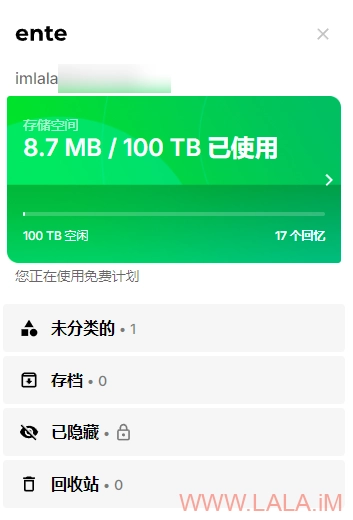
我测试了所有功能都是正常的,下面简单截了几张图片。
相册分享:
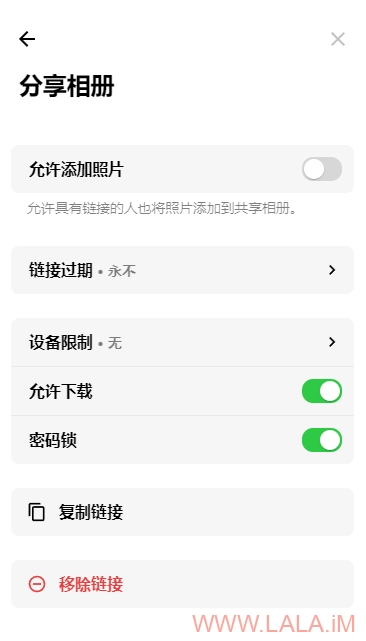
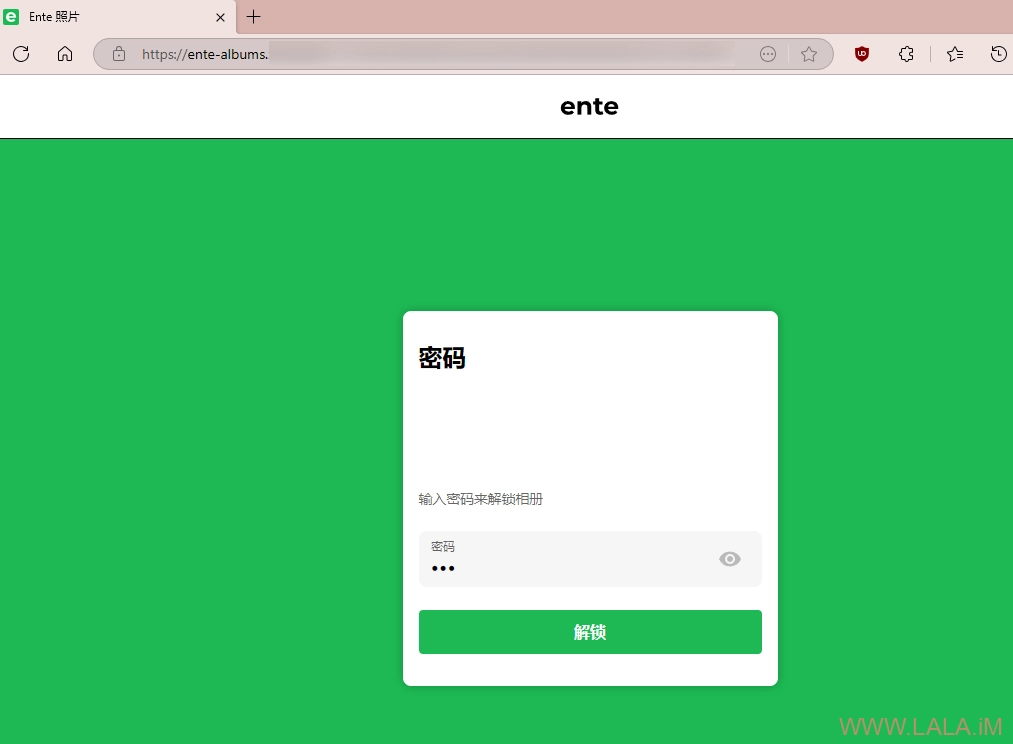
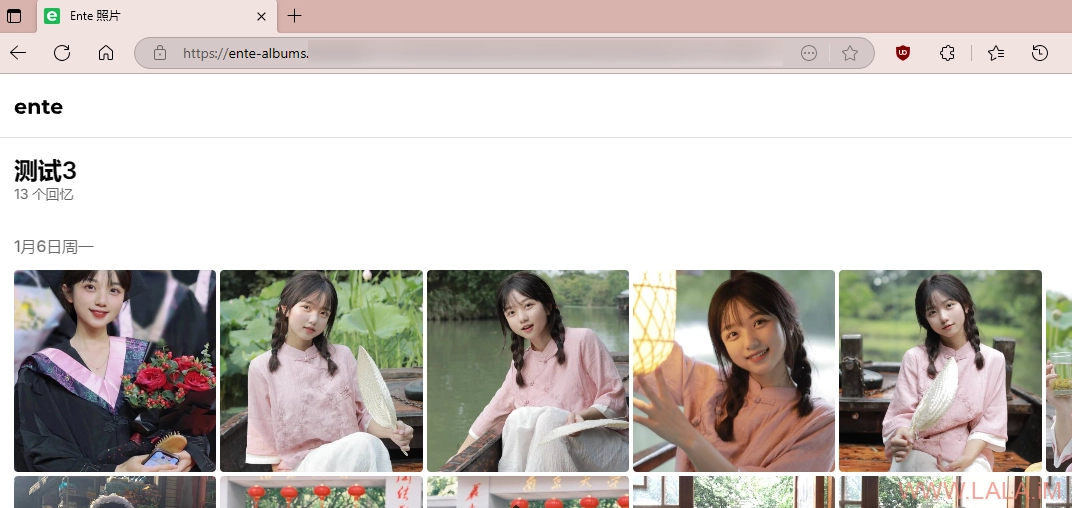
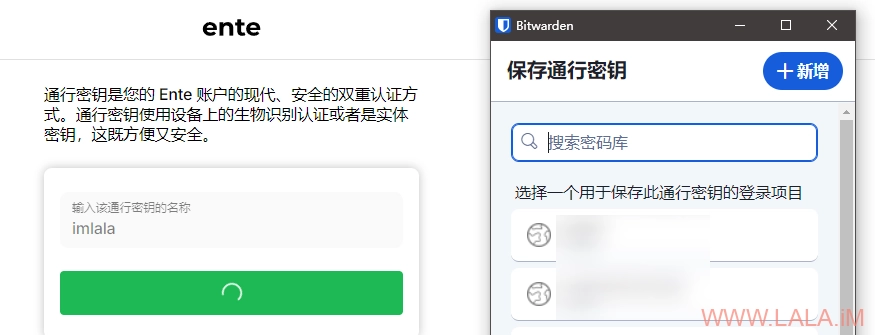
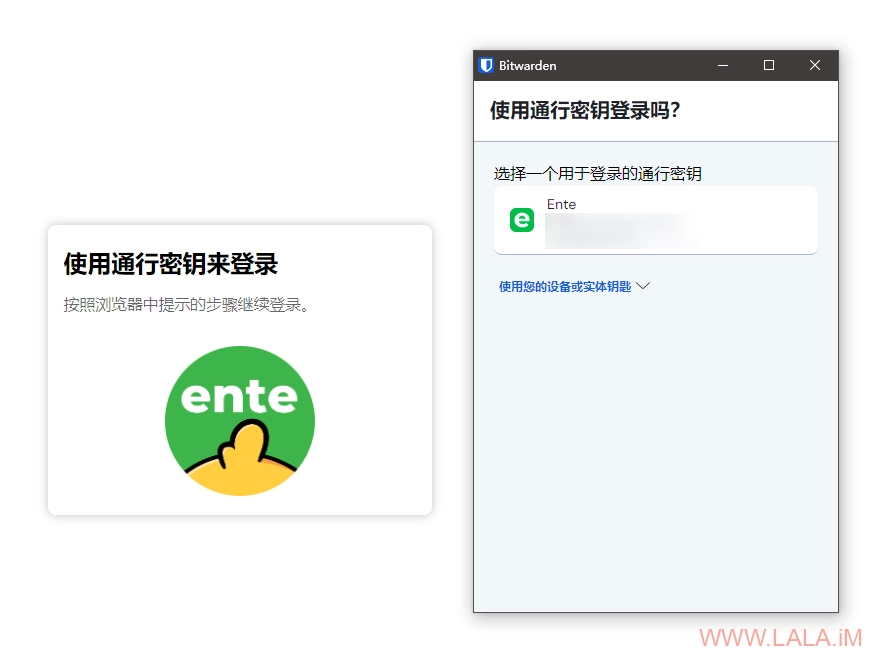
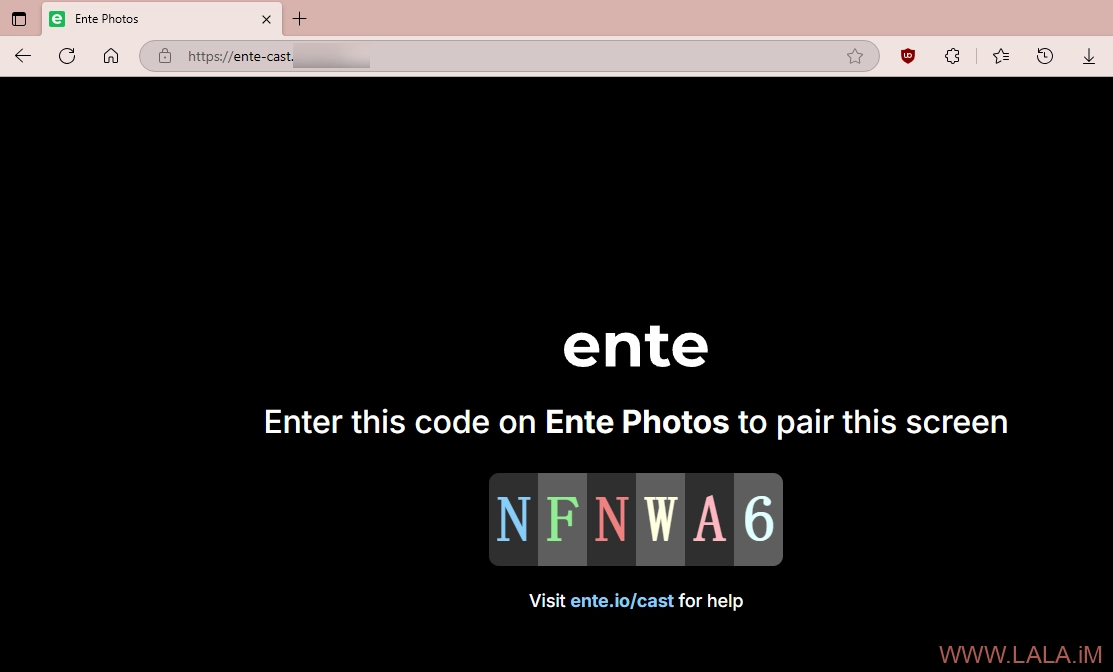
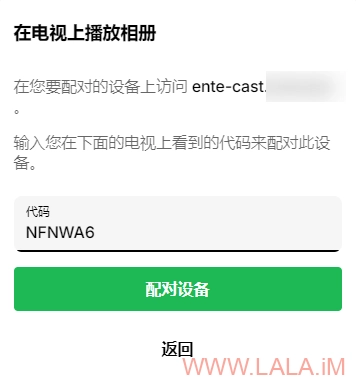
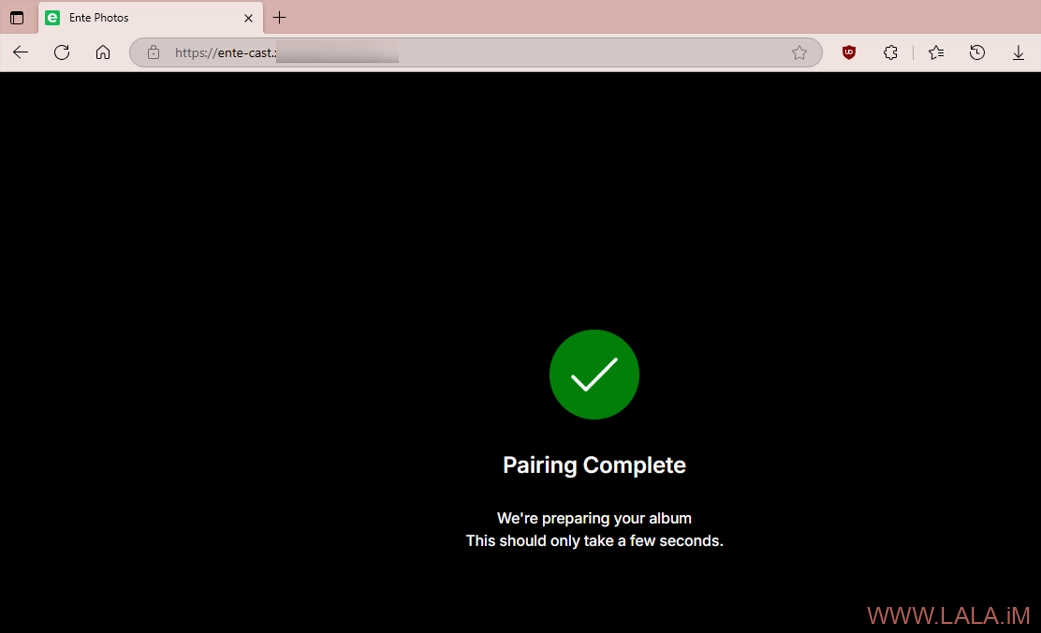

还有Ente Auth,可以通过访问ente-auth.example.com来登录,但目前Web客户端的功能非常少:
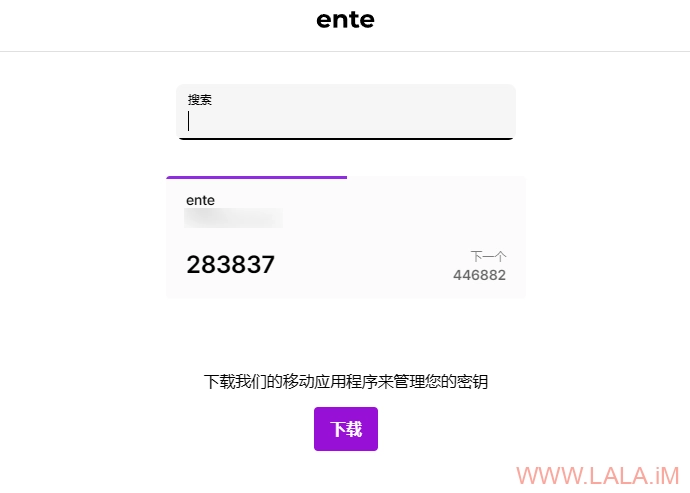
测试发现MinIO里面存的照片数据,确实是加密过的:
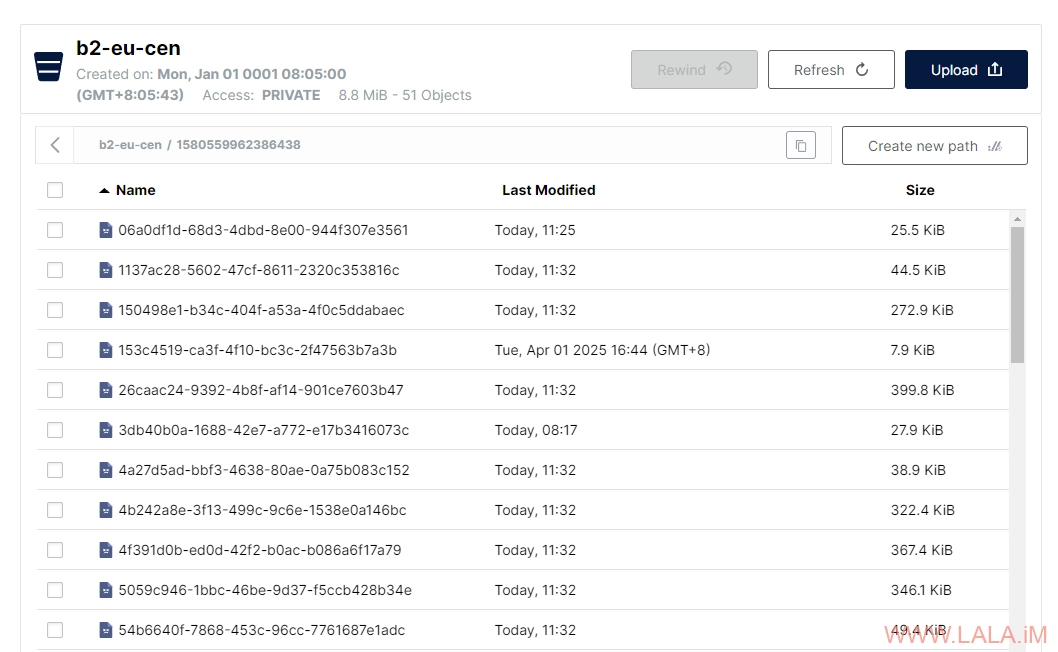





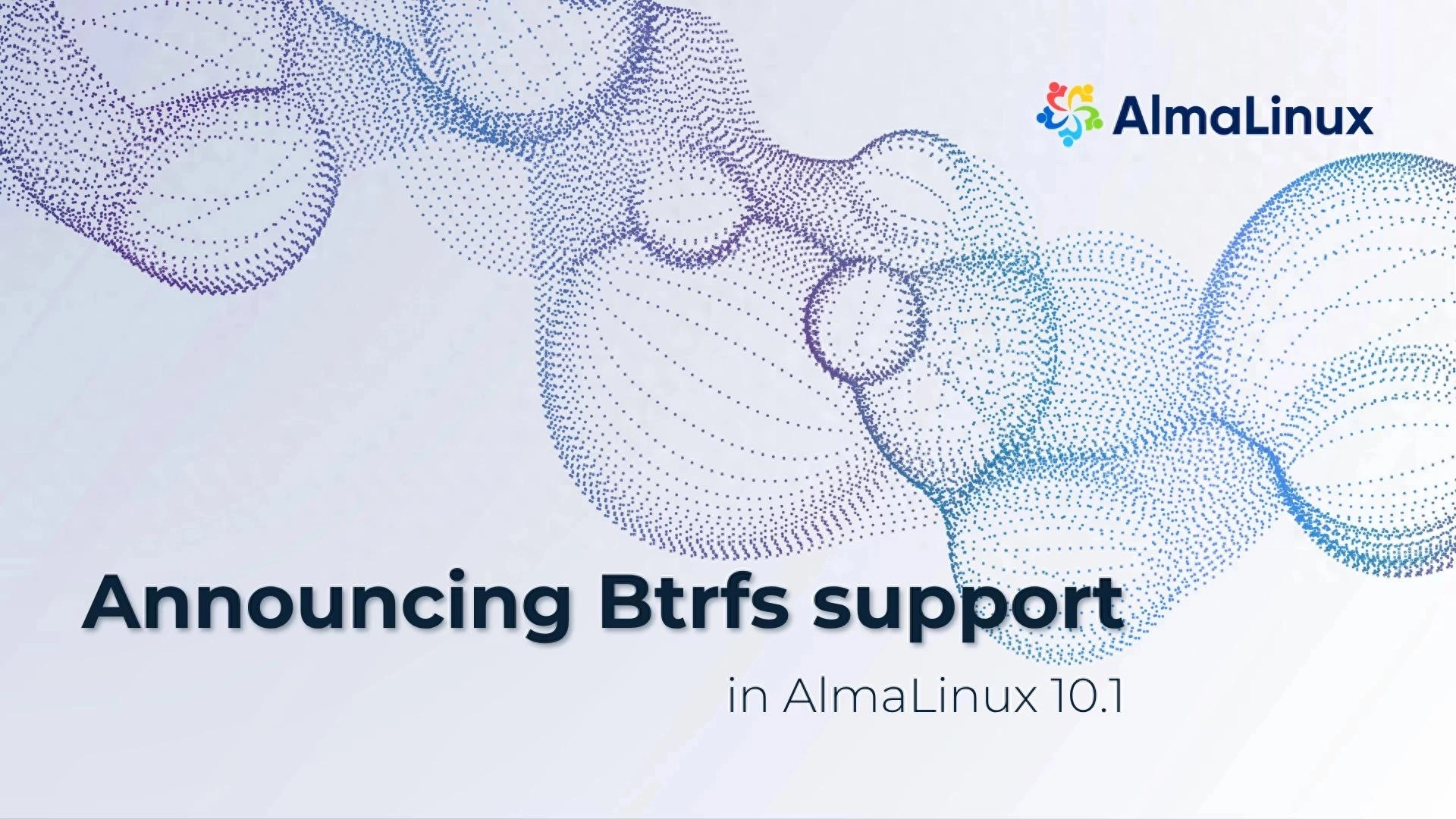

















没有回复内容